סקירת לכידת שמע של iShowU: מדריך, תכונות ומגבלות
בהרבה מצבים היינו רוצים להקליט את האודיו שמושמע על ידי המחשב שלנו. לדוגמה, בעת השתתפות בפגישה מקוונת, נוכל להקליט את קולות המשתתפים כדי להקל על תיעוד הפגישות הבאות. כאשר אנו שומעים קטע מוזיקלי נפלא בסרט אך לא מצליחים למצוא את המקור, נוכל גם להקליט אותו ולהאזין לו שוב ושוב. עבור משתמשי Windows ו-Mac, יש לנו המלצות תוכנה שונות. אם אתם משתמשי Mac ורוצים להקליט אודיו במחשב שלכם, אנו ממליצים על iShowU Audio Capture. תמצאו את כל מה שאתם צריכים לדעת על כך כאן. סקירת לכידת שמע של iShowU, כולל תכונות, אופן השימוש, מגבלות וחלופות. בנוסף לנקודות עיקריות אלו, גם ההליך להורדה והתקנה של iShowU Audio Capture הוא די מיוחד. אנו גם נראה לכם בדיוק כיצד לעשות זאת.
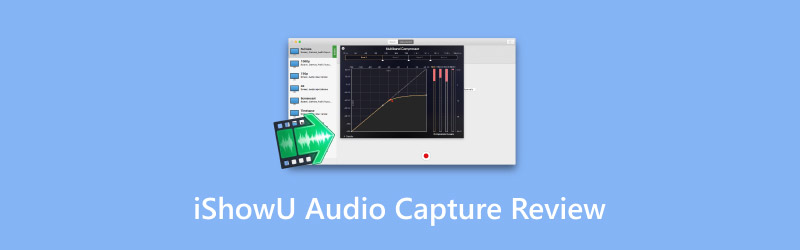
תוכן הדף
חלק 1. מהי לכידת שמע iShowU
מבוא
ראשית, עלינו להבין ש-iShowU Audio Capture אינו כלי עצמאי. זוהי הרחבה של iShowU Instant ו-iShowU Studio, המשמשים בדרך כלל להקלטת אודיו במחשב. הוא עדיין נמצא בשיפור, והפונקציות הופכות לפשוטות ויציבות יותר. בסעיף הבא, נסביר מה הוא יכול לעשות עבורכם.
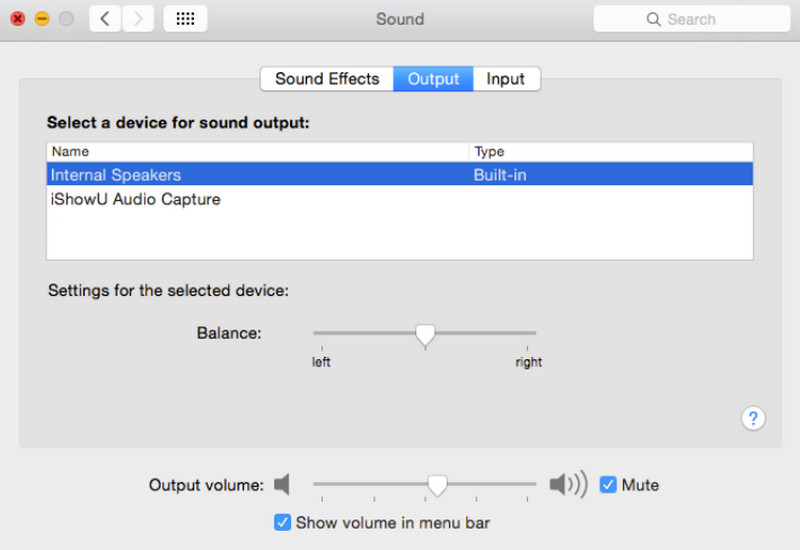
תכונות עיקריות
מכיוון ש-iShowU Audio Capture הוא רק הרחבה ולא אפליקציה עצמאית, הפונקציות שלו בסיסיות ופשוטות יחסית, כולל הדברים הבאים.
הקלטת שמע יציבה
בעת הקלטת אודיו עם iShowU Audio Capture, גם אם האפליקציה או המערכת קורסות, האודיו יישמר. בדרך זו, אינכם צריכים להתחיל להקליט מההתחלה או לדאוג לאובדן האודיו שלכדתם.
מכשיר החלפה
כשאתם עוברים בין יישומים לסביבת עבודה אחרת או מתחברים לחשבון אחר, iShowU Audio Capture מחליף אוטומטית את התקן קלט השמע וההגדרות. תוכלו להתחיל הקלטה חדשה ישירות מבלי לבצע התאמות.
בקרת עוצמה חכמה
ל-iShowU Audio Capture יש פונקציית עוצמת קול מובנית שיכולה לעזור לך למצוא בצורה חלקה את עוצמת הקול המתאימה ביותר למחשב.
הציעו טיימר להקלטה
במקום להסתכל על מסך המחשב עד סוף ההקלטה, נוכל להגדיר את טיימר ההקלטה כך שייעצר אוטומטית לאחר סיום ההקלטה. בינתיים, המשתמשים יכולים לעשות הכל.
חלק 2. כיצד להוריד ולהתקין את iShowU Audio Capture
לפני שנתחיל, עלינו להבין שניתן להתקין את iShowU Audio Capture רק במחשב מק, ועל המכשיר שלך להיות מופעל macOS 10.13 או גרסה קודמת. אם המערכת שלך מעודכנת, ייתכן שלא תוכל להשתמש בכלי זה.
הורד את לכידת האודיו של iShowU
אם ברצונך להתקין את iShowU Audio Capture for Mac במחשב שלך, בצע את השלבים הבאים.
שלב 1. כנסו לאתר הרשמי. כלומר, shinywhitebox.com.
שלב 2. הורד את תוכנת ההתקנה של ShowU Audio Capture למחשב שלך.
שלב 3. לאחר סיום תהליך ההורדה, קובץ ההתקנה יהיה במחשב שלך הורדות תיקיה.
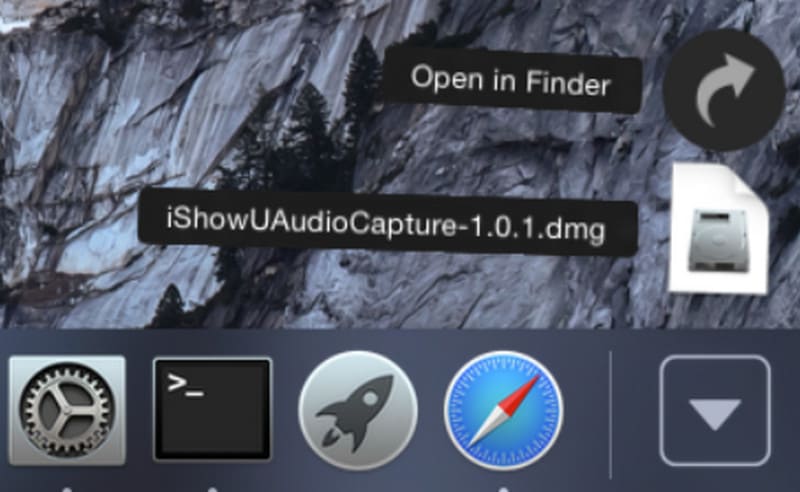
התקנת לכידת שמע של iShowU
כשתמצא את המתקין, נוכל להפעיל אותו במכשיר שלך.
שלב 1. פתח את קובץ ההתקנה ולחץ עליו פעמיים כדי להתחיל בהתקנה.
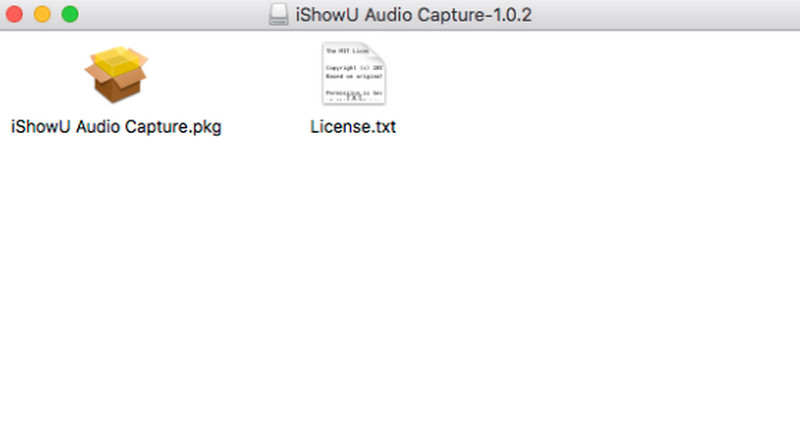
שלב 2. הפעל את ההנחיות, וייתכן שתצטרך להזין את הסיסמה כדי לאפשר את ההתקנה.
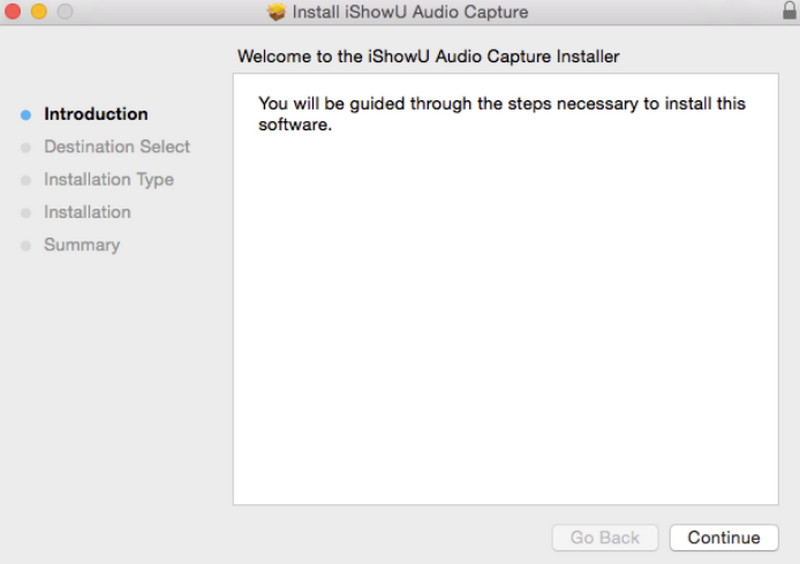
שלב 3. כאשר ה- סיומת מערכת חסומה מופיע חלון, לחץ בסדרתהליך ההתקנה יושלם לאחר מכן.
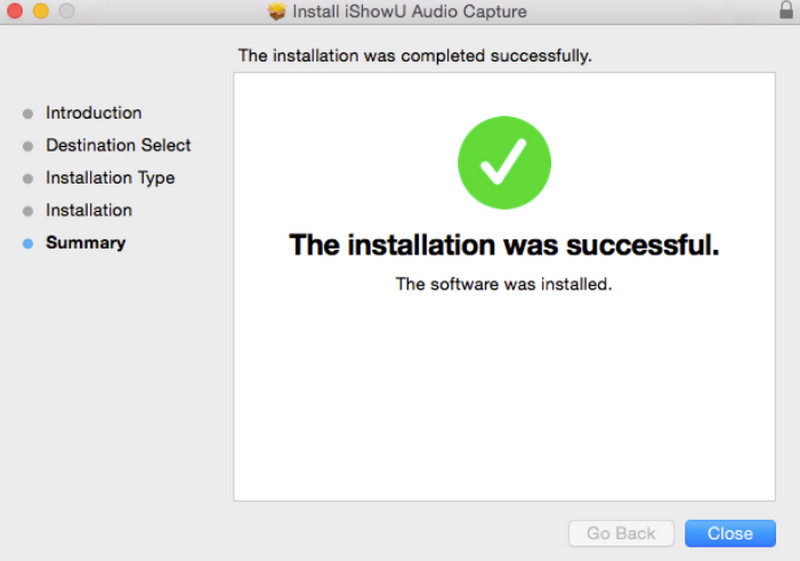
שלב 4. לפני תחילת ההקלטה, עלינו להגדיר את המערכת. עבור אל העדפות מערכת ולבחור נשמע > תְפוּקָהתחת בחירת התקן עבור פלט שמע, תראה מכשיר חדש בשם לכידת אודיו של iShowUבחר זאת כאפשרות ברירת המחדל.
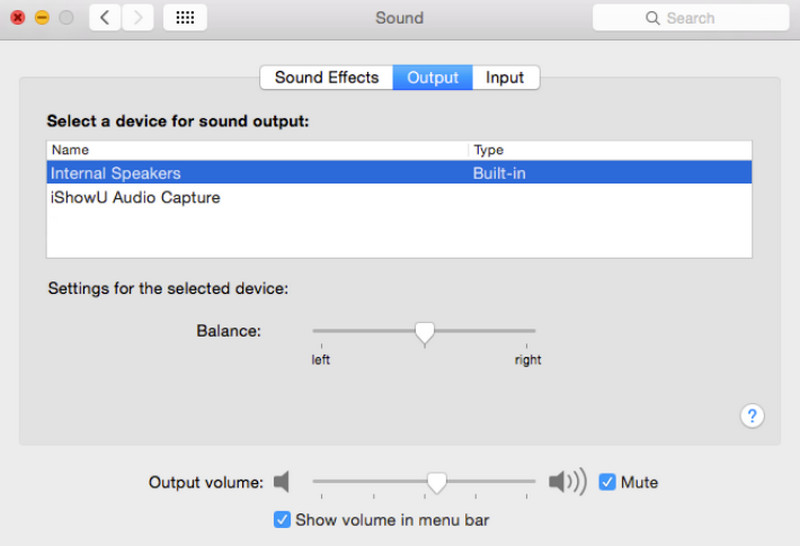
חלק 3. כיצד להשתמש בלכידת שמע iShowU
לאחר השלמת ההתקנה על ידי ביצוע השלבים לעיל, נוכל להתחיל להשתמש בו באופן רשמי. הנה מדריך פשוט כיצד להשתמש ב-iShowU Audio Capture.
שלב 1. פתחו את הגדרת שמע MIDI במחשב ה-Mac שלכם.
שלב 2. בפינה השמאלית התחתונה של הממשק, תמצאו כפתור +. לחצו עליו ובחרו צור התקן מרובה פלטים.
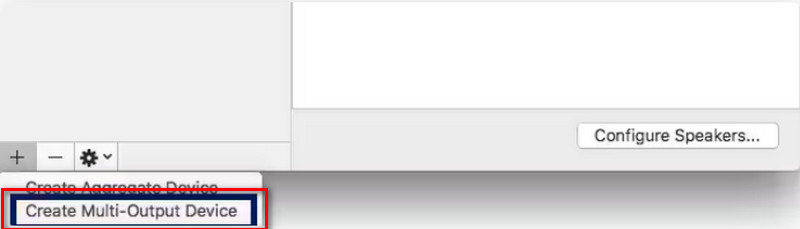
שלב 3. אפשר את פלט מובנה ו לכידת אודיו של iShowU האפשרות תחת לשונית השימוש. וזכרו לסמן את תיקון סחיפה תיבה ליד פלט מובנה.
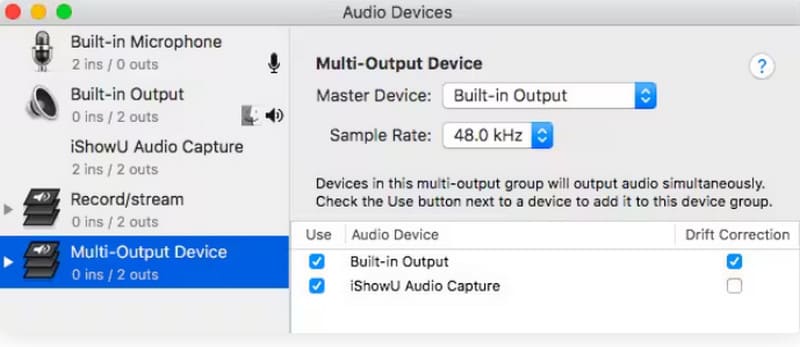
שלב 4. לִפְתוֹחַ העדפות מערכת, ובחר נשמע > תְפוּקָה > התקן רב-פלט.
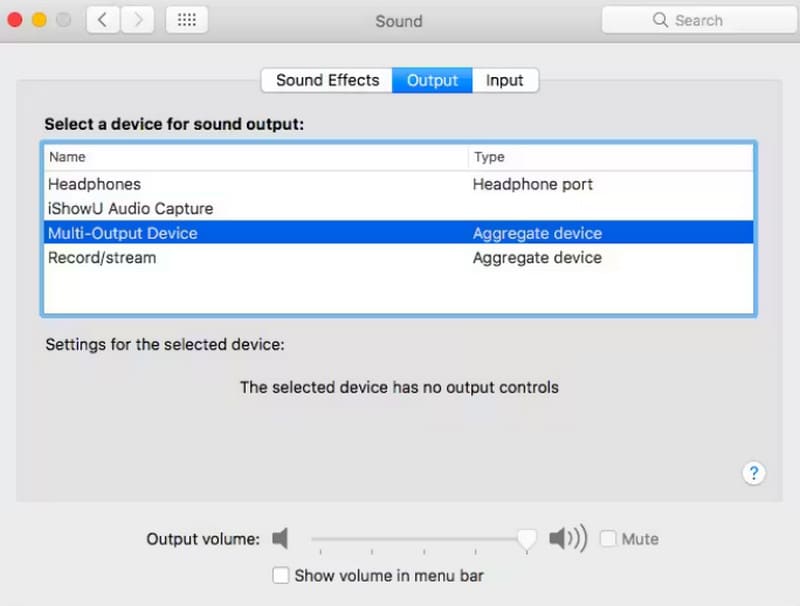
שלב 5. לבסוף, פתחו סטודיו OBS ולבחור הגדרות > שֶׁמַע. לאחר מכן, בחר לכידת אודיו של iShowU תחת אחד מ- התקני שמע מיקרופון/עזר.
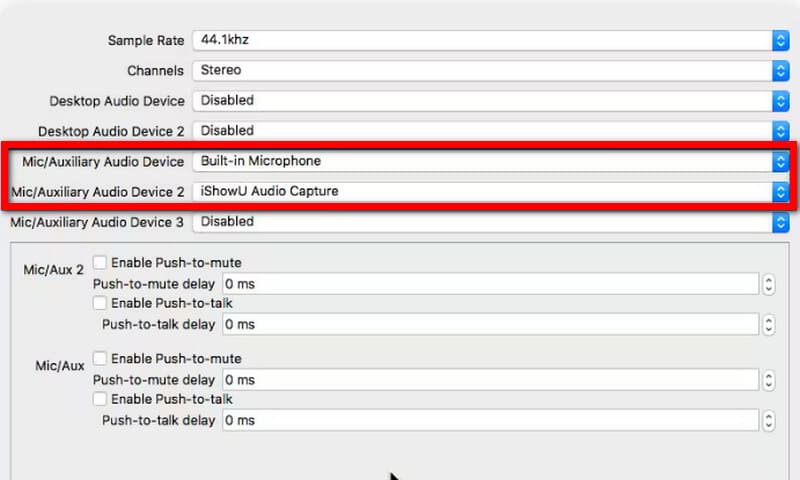
לאחר סיום כל ההגדרות, תוכלו להתחיל להקליט את המוזיקה על שולחן העבודה שלכם.
חלק 4. מגבלות
לא תואם למערכת העדכנית ביותר
לכידת שמע של iShowU אינה זמינה למשתמשי Windows, iOS או Android. משתמשי Mac יכולים להתחיל להקליט רק אם הם מוודאים שהמערכת שלהם היא 10.12 או גרסה מוקדמת יותר.
ממשק לא ידידותי
ל-iShowU Audio Capture אין ממשק הקלטה והגדרות ברור כמו למכשירים רגילים. תוכנת הקלטת וידאו ואודיו, וההגדרות די מסובכות. זה לא ידידותי למשתמש למשתמשים מתחילים.
אם המכשיר שלך אינו עומד בדרישות שלך או שהשלבים לשימוש ב-iShowU Audio Capture מסורבלים מדי, אנו ממליצים לנסות תוכנות הקלטת וידאו ואודיו קונבנציונליות יותר כחלופות ל-iShowU Audio Capture.
חלק 5. אלטרנטיבה ללכידת שמע של iShowU
מבין כל מקליטי המסך המעולים, אנו ממליצים על מקליט מסך Vidmore לך. אתה יכול לחשוב על זה כ-iShowU Audio Capture עבור Windows. כמובן, משתמשי מק ימצאו גם גרסה של תוכנה זו התואמת למערכת שלהם. היא יכולה לעזור לך ללכוד את כל הרגעים הנפלאים ואפקטים הקוליים בדף ללא דיחוי. אתה יכול לבחור אם להשתמש במערכת או במיקרופון כמקור הקול בממשק המשתמש בעת הקלטת אודיו. יש לה הגדרות וכפתורי הקלטה מושכים את העין, כך שגם מתחילים חסרי ניסיון יכולים להתחיל להקליט בלחיצה אחת. Vidmore Screen Recorder יכול ללכוד וידאו ואודיו והוא מצוין גם בעבודות פוסט-פרודקשן. אתה יכול לתת לה לעזור לך לערוך ולשפר את איכות הקליפים לפני ייצוא הקובץ.

חלק 6. שאלות נפוצות על סקירת לכידת שמע של iShowU
מה זה לכידת אודיו של iShowU לעומת OBS?
כאשר משווים בין שני הכלים, ניתן לראות ש-OBS מקיף יותר. הוא תומך בהקלטת אודיו ולכידת וידאו. עם זאת, iShowU Audio Capture תמציתי יותר לשימוש.
האם לכידת שמע ב-iShowU בטוחה?
זֶה מקליט מסך בחינם - - תוכנן במיוחד עבור macOS ומציע אבטחה גבוהה. הוא אינו מכיל סכנות נסתרות וניתן להתקין אותו ללא דאגות.
האם לכידת אודיו של iShowU היא חינמית?
כן, השירות כרגע הוא בחינם לחלוטין. ניתן להתחיל להקליט מבלי לרכוש תוכניות.
סיכום
מאמר זה ביקורות iShowU Audio Capture ומסביר לך מה הוא יכול לעשות עבורנו. אנו מספקים גם הוראות מפורטות שלב אחר שלב להורדה, התקנה והגדרה. עם זאת, הוא רלוונטי כרגע רק לסוג מוגבל של מכשיר ויש לו דרישות גרסת מערכת. אם המחשב שלך אינו עומד במגבלות, נסה את מקליט המסך Vidmore המומלץ שלנו.



